Windows Update にて、「2023-12 x64 ベース システム用 Windows 11 Version 23H2 の累積更新プログラム (KB5033375)」をインストールしました。
OSビルド 22621.2861 です。
12月12日にリリースされています。
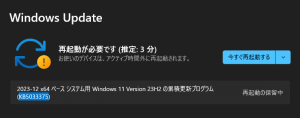
2023-12 x64 ベース システム用 Windows 11 Version 23H2 の累積更新プログラム (KB5033375)
23H2の累積更新プログラムです。22H2も同じです。
動画ありのやつです。プレビューです。
ダウンロードとンストールは終わっていたので、再起動の記録です。
KB5033375
サポートサイトは日本語になっています。

ハイライトは1こです。
動画の中での説明のほうが多いです。
5つ紹介されていて、以下です。
- IEモードの話
- 画面録画時のカーソルの動きの改善
- マウスのバッテリー消費を抑えるための話
- エクスプローラーのいくつかの問題(たとえばショートカットメニューとか)への対処
- セットアップ画面でのナレーターの利用の話
紹介されているTipsはアクセシビリティー関係で、画面表示するテキスト、カーソル、マウスポインター、それぞれの大きさや色の設定方法です。いずれも、設定のアクセシビリティーのところで調整できます。
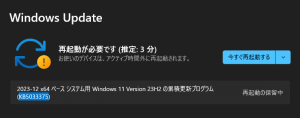
同時インストールはありませんでした。
再起動が必要です。
所要時間
ダウンロード、インストールは終わっていました。
どれくらいの時間を要したのでしょう。。
再起動の実測値が 2分弱 です。
推定よりも早く終わりました。
よいことではあります。
これまでの傾向から考えると、インストールは20~30分程度という予測が立ちます。
23H2になってもあまり変化がなくて、迅速でよいことです。
推定時間の精度も変わらずですねw
- CPU: 11th Gen Intel Core i5-1135G7 @ 2.40GHz 2.42 GHz
- RAM: 16.0 GB
- ディスクタイプ: SSD
更新プログラムのインストール手順
標準のとおり、Windows Updateで行います。
設定によるわけですが、放っておけば自動実行されます。
もちろん手動での実行も可能です。
呼び出し手順は、たとえば以下です。(方法がいくつかあるので)
タスクバーのWindowsマークを右クリック → 設定 → Windows Update
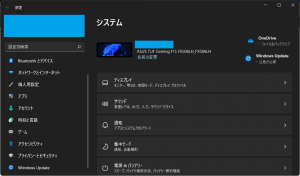
「更新プログラムのチェック」をクリックして更新情報があれば、最新の累積更新プログラムなどをダウンロードする処理が始まります。
個別に処理を停止できますので、止めたいときには明示的に停止しましょう。
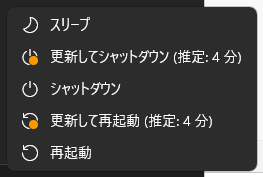
バックグラウンドで更新が実行されたとしても、再起動は必要です。
Windows 11では、再起動時間の推定値が表示されます。
更新後の様子
再起動後、元気に稼働しております。
バージョン変更はあまり関係ない話です。
22H2向けにも同じような更新がリリースされています。ビルド番号が違うだけのようです。
何か問題が発生しているようでしたら、教えていただければと。
コメントでもフォームでも、情報は歓迎でございます。





ご意見やご感想などお聞かせください! コメント機能です。